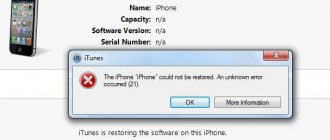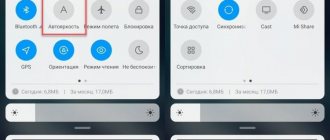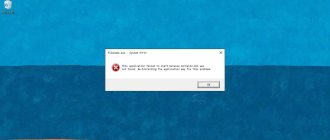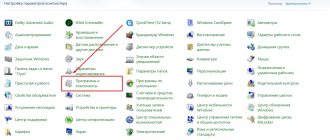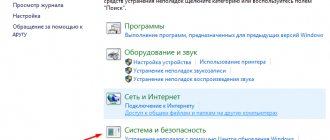Операционная система Windows 7, несмотря на всю ее привлекательность для рядовых пользователей и системных администраторов, которые обслуживают серверные модификации ОС, не застрахована от появления сбоев в процессе установки важных обновлений. Одной из самых распространенных проблем является ошибка обновления Windows 7 80072EE2. Появляться она может и в серверных, и в настольных версиях. Устранить проблему можно достаточно просто, если принять во внимание предлагаемые ниже советы.
Почему возникает ошибка обновления Windows 7 80072EE2 через WSUS?
Прежде всего необходимо выяснить причину появления такого сбоя. В первую очередь обратите внимание, что для корректной работы самой службы WSUS на сервере, где она установлена, должно быть соблюдено несколько обязательных условий касательно дополнительных программных продуктов и платформ.
Это относится к следующим компонентам:
- среда ISS версии 6 и выше;
- платформа.NET Framework минимум второй модификации;
- SQL Server 2005 SP2 Express;
- Report Viewer Redistributable 2008.
На самом сервере должна быть произведена активация таких модулей:
- ASP .NET;
- проверка подлинности Windows;
- совместимое с IIS6 управление;
- сжатие динамического контента.
Без соблюдения представленных условий серверная служба установки апдейтов на дочерние терминалы работать не будет. А если и будет, то сбой появится в любом случае. Но это еще далеко не все. Если рассматривать ситуацию, когда возникает ошибка обновления Windows 7 (код 80072EE2), в общем случае (и для серверов, и для дочерних машин) объяснить ее происхождение можно достаточно просто: при попытке доступа к серверу обновлений Microsoft была нарушена связь. Что могло блокировать доступ, сказать сложно, однако можно выделить несколько простых действий, которые в большинстве случаев помогают избавиться от этого сбоя.
Простые методы устранения проблемы
Поскольку изначально речь идет о нарушении связи, сначала необходимо просто проверить интернет-подключение. Если используется беспроводная связь, возможно, придется произвести перезагрузку маршрутизатора с полным сбросом настроек.
В случае использования прокси нужно убедить в том, что настройки выставлены правильно, а при необходимости произвести настройку получения обновлений через IE. Для этого в командной строке, стартовавшей от имени администратора, необходимо прописать команду netsh, после использовать строку winhttp, а затем ввести команду импорта import proxy source=ie.
Если такие действия необходимого результата не дадут, можно попытаться на время отключить антивирус, но лучше войти в его расширенные настройки и добавить в список исключений весь каталог, в который устанавливаются апдейты (WindowsUpdate).
Если ошибка обновления Windows 7 80072EE2 появится и после этого, придется использовать настройки брэндмауэра и, создав новое правило, добавить в исключения следующие серверы Microsoft:
- update.microrosoft.com (с префиксом https://);
- download.windowsupdate.com (с префиксом https://);
- update.microsoft.com (с префиксом https://).
Не исключен вариант, что сбой может появиться и после совершения вышеуказанных действий, поэтому придется переходить к кардинальным мерам.
Что делать если Windows Defender вообще уже стоит
Если у вас уже в системе данный антивирус установлен, и вы не можете его обновить, выглядеть это может и вот так:
Откройте редактор реестра Windows, и перейдите в ветку:
HKEY_LOCAL_MACHINE\SOFTWARE\Microsoft\Windows NT\CurrentVersion\ProfileList\
тут вы обнаружите папки с SID номерами, формата S-1-5-. Пробегитесь по каждой из веток и удостоверьтесь, что в каждой из них есть ключ Profileimagepath, если его нет, то его нужно создать. Для этого через правый клик выберите создать мультистроковый параметр.
И дайте ему значение 1, данный параметр должен быть в каждой из веток, где его изначально нет, после чего перезагрузите систему и попытайтесь найти и установить новые обновления в Windows 7 или 10.
Если это не помогло, то попробуйте запустить утилиту устранения неполадок от компании Microsoft, скачать ее можно по ссылке:
https://support.microsoft.com/en-us/help/4027322/windows-update-troubleshooter или у меня с сайта
Запускаете его для Windows Update и следуете по мастеру исправления неисправностей, на выходе вы получите либо исправленную ошибку 8050800C, либо новую, которую сможете поискать.
Напоминаю, что в Windows 10 есть уже встроенная утилита, ее найти можно в параметрах Windows — Устранение неполадок — Центр обновления Windows
Еще одним методом исправить код 8050800c является очистка папок в которые скачиваются обновления, и если они по какой-то причине повредились, то может выскакивать ошибка, напоминаю это папки SoftwareDistribution и catroot2. Я вас написал скрипт, который их почистит и все сделает красиво, вот его код:
Запускаете скрипт от имени администратора и ждете его выполнения, после чего пробуем снова произвести установку обновлений.
net stop bits net stop wuauserv net stop appidsvc net stop cryptsvc Del «%ALLUSERSPROFILE%\Application Data\Microsoft\Network\Downloader\qmgr*.dat» Ren %systemroot%\SoftwareDistribution SoftwareDistribution.bak Ren %systemroot%\system32\catroot2 catroot2.bak sc.exe sdset bits D:(A;;CCLCSWRPWPDTLOCRRC;;;SY)(A;;CCDCLCSWRPWPDTLOCRSDRCWDWO;;;BA)(A;;CCLCSWLOCRRC;;;AU)(A;;CCLCSWRPWPDTLOCRRC;;;PU) sc.exe sdset wuauserv D:(A;;CCLCSWRPWPDTLOCRRC;;;SY)(A;;CCDCLCSWRPWPDTLOCRSDRCWDWO;;;BA)(A;;CCLCSWLOCRRC;;;AU)(A;;CCLCSWRPWPDTLOCRRC;;;PU) cd /d %windir%\system32 regsvr32.exe atl.dll /s regsvr32.exe urlmon.dll /s regsvr32.exe mshtml.dll /s regsvr32.exe shdocvw.dll /s regsvr32.exe browseui.dll /s regsvr32.exe jscript.dll /s regsvr32.exe vbscript.dll /s regsvr32.exe scrrun.dll /s regsvr32.exe msxml.dll /s regsvr32.exe msxml3.dll /s regsvr32.exe msxml6.dll /s regsvr32.exe actxprxy.dll /s regsvr32.exe softpub.dll /s regsvr32.exe wintrust.dll /s regsvr32.exe dssenh.dll /s regsvr32.exe rsaenh.dll /s regsvr32.exe gpkcsp.dll /s regsvr32.exe sccbase.dll /s regsvr32.exe slbcsp.dll /s regsvr32.exe cryptdlg.dll /s regsvr32.exe oleaut32.dll /s regsvr32.exe ole32.dll /s regsvr32.exe shell32.dll /s regsvr32.exe initpki.dll /s regsvr32.exe wuapi.dll /s regsvr32.exe wuaueng.dll /s regsvr32.exe wuaueng1.dll /s regsvr32.exe wucltui.dll /s regsvr32.exe wups.dll /s regsvr32.exe wups2.dll /s regsvr32.exe wuweb.dll /s regsvr32.exe qmgr.dll /s regsvr32.exe qmgrprxy.dll /s regsvr32.exe wucltux.dll /s regsvr32.exe muweb.dll /s regsvr32.exe wuwebv.dll /s
netsh winsock reset netsh winhttp reset proxy net start bits net start wuauserv net start appidsvc net start cryptsvc wuauclt /Updatenow
Если и это не помогло исправить ошибку 8050800c, то попробуйте открыть командную строку от имени администратора и попробовать выполнить команду:
sfc /scannow
Дождаться результата, если будут проблемы с поврежденными файлами, то выполните команду:
Dism /Online /Cleanup-Image /RestoreHealth
Надеюсь, что это действия помог вам в устранении обновления Windows и кода 8050800c при установке пакета. Остались вопросы, то пишите их в комментариях, а с вами был Иван Семин, автор и создатель IT блога Pyatilistnik.org.
80072EE2 (WSUS): дополнительные действия
Первым делом необходимо войти в раздел программ и компонентов и просмотреть список установленных апдейтов. Как известно, не все из них ведут себя корректно, поэтому ненужные или сбойные обновления нужно удалить.
Это касается пакета KB3072318. Его сначала нужно деинсталлировать, а затем задать ручной поиск обновлений и исключить его из списка апдейтов, подлежащих установке, чтобы он не инсталлировался в будущем.
Наконец, если ошибка обновления Windows 7 80072EE2 появляется и после этого, можно поработать с самой службой обновлений. Для этого необходимо войти в системный реестр (regedit в консоли выполнения) через ветку HKLM и через разделы SOFTWARE и Policies, найти каталог WindowsUpdate и в правой части редактора удалить два параметра: WUServer и WUStatusServer. После этого следует полный рестарт системы, а сбой, как показывает практика, больше вас беспокоить не будет.
Несколько слов напоследок
Именно такими методами и устраняется ошибка обновления Windows 7 80072EE2. Сразу сказать, в чем была причина появления сбоя, достаточно трудно, поэтому придется применять решения последовательно. В некоторых случаях можно попробовать произвести восстановление целостности системных файлов, задав в командной консоли исполнение строки sfc /scannow. Если система была подвержена вирусному воздействию, может использоваться углубленное сканирование компьютера (сервера) на предмет наличия угроз. Но обычно такие действия не требуются, а сбой устраняется с применением предложенных методик.
Загрузка обновлений для операционной системы Windows 7 является достаточно простой и не вызывает вопросов у пользователей. А вот установка, которая не всегда заканчивается успехом, может вызвать панику. Одной из распространённых ошибок Windows 7, возникнувшей в результате некорректного обновления, является 80070308. Как же её исправить и вернуть к работоспособности операционную систему?
Решаем проблему с помощью редактора реестра
Если во время обновления системы появилось сообщение с указанием кода ошибки 80070308, стоит выполнить следующие действия.
Жмём «Win+R» и вводим «regedit».
Откроется редактор реестра. Переходим по ветке «HKEY_LOCAL_MACHINE», «COMPONENTS» и удаляем файл «PendingRequired».
Перезагружаем компьютер, чтобы изменения вступили в силу. После открываем «Панель управления», «Система и безопасность», «Центр обновления Windows» и запускаем установку обновлений повторно.
Сканируем систему на наличие ошибок
Сбой обновления может произойти из-за некорректной загрузки файла или его повреждения. Также система может иметь повреждённые системные файлы, что также является причиной сбоя обновления. Поэтому запускаем командную строку с правами администратора и вводим «sfc /scannow».
После проверки перезагружаем ПК и пробуем запустить обновление.
Отладка системы
Исправить ошибку 80070308 можно с помощью настройки специальной службы. Для этого жмём «Пуск» и в поисковую строку вводим запрос «Службы».
Находим «Центр обновления Windows».
Сворачиваем службу. Открываем «Мой компьютер», далее диск С, папку «Windows», «SoftwareDistribution». Удаляем все папки и файлы, которые в ней находятся.
Теперь разворачиваем окно «Службы» и запускаем «Центр обновления Windows». Для этого кликаем на службу, в новом окне выбираем «Автоматически» и «Запустить».
Переходим в «Центр обновления…» и запускаем процесс.
Восстановление системы
В случае, когда вышеуказанные способы не помогли решить проблему, стоит запустить восстановление системы. Для этого жмём «Win+R» и вводим «cmd».
Вводим команду «rstrui.exe».
Запустится восстановление системы. Следуем подсказкам, выбираем точку восстановления.
По завершении процесса, пробуем вновь запустить установку обновлений.
Иногда ошибки возникают не при работе на компьютере, а в обстоятельствах, казалось бы полностью исключающих их появление. Например, в процессе установки обновлений. Надо понимать, что пакет обновления, это не какая-то ламерская программа, способная завесить всю систему без желания на то ее создателя. И не вирус, написанный хакером, чтобы досадить своим сородичам по планете. А самое что ни на есть профессионально изготовленное изделие, притом изготовленное ни где-нибудь, а в стенах самого Майкрософта. Но, никто не застрахован от ошибок. От ошибки 8007002 может пострадать кто угодно: и погнавшийся за дешевизной домашний пользователь, установивший на свой компьютер сломанную неизвестно кем Windows. И системный администратор, свято блюдущий законы копирайта. 80070002 – это ошибка обновления Windows 7. Ей-то мы и займемся в нашем коротеньком рассказе.
Код ошибки мало информативен. Увидев это сочетание цифр, нельзя сделать никаких предположений о причинах сбоя. Цифровые коды ошибок – наследите тех далеких времен, когда компьютеры были большими, а люди – умными.
Времена изменились, а коды ошибок по-прежнему маячат у нас перед носом, ничего не сообщая нам по существу дела. Итак, займемся нашей сегодняшней темой.
Как исправить ошибку 0xC1900101-0x40017
Так как объективно определить, что именно вызывает данную ошибку не представляется возможным, ниже мы представим наиболее распространенные варианты её решения.
Переустановите или удалите неработающие драйвера
- Перейдите в папку «Windows» на вашем диске C:\
- Найдите каталог под названием «Panther» и откройте его.
- Откройте файлы «Setuperr.log» и «Setupact.log».
- В данных файлах найдите ошибки драйверов и удалите или переустановите неработающие драйвера.
Правда, данный метод подойдет для тех пользователей, которые немного разбираются в том, как устроена система, если вам не удалось установить причину исходя из .log файла, мы можем воспользоваться диспетчером устройств для определения неработающих драйверов:
- В меню Пуск в поисковой строке найдите «Диспетчер устройств».
- Откройте каждый подкаталог устройств.
- Устройство с поврежденными драйверами будет отображаться желтой иконкой с восклицательным знаком.
- Выберите проблематичное устройств, нажмите правый клик и выберите «Обновить драйвера» или «Удалить» для его удаления.
Как исправить 80070002?
Мы находимся в точке времени, когда компьютер сообщил нам, что дальнейшее обновление невозможно. Чтобы не застрять в этой точке надолго, делаем вот что:
- Заходим на страницу https://support.microsoft.com/ru-ru/kb/910336 .
- Скачиваем утилиту исправления ошибки на компьютер.
- Запускаем эту утилиту.
- Перегружаем систему.
Это самый простой, но не всем доступный путь. Дело в том, что, например, для десятой версии Windows утилита на сайте отсутствует. Следовательно, нужно искать обходной путь. Решение состоит в том, чтобы перезапустить службу обновления системы.
Делается это в панели управления по адресу: «Панель управления» => «Администрирование» => «Службы». Отыщите службу под именем «Центр обновлений Windows» и перезапустите ее обычным образом, то есть при помощи пункта контекстного меню этой службы:
Заодно можно почистить систему, удалив из нее всякий хлам, вроде временных папок и файлов. Проделать это можно с помощью популярной утилиты «CCleaner» или штатными средствами самой Windows. Для этого откройте окно «Мой компьютер», щелкните по значку системного раздела, выберите «Свойства» и в появившемся окне нажмите кнопку «Очистка диска». После этого обновление должно пройти в обычном режиме.
Причины обновления сообщения об ошибке «WindowsUpdate_80246007» «WindowsUpdate_dt000»?
Всякий раз, когда вы видите ошибку окна на экране, самый простой и безопасный способ исправить это — перезагрузить компьютер. Подобно тому, как наши тела нуждаются в закрытом глазе в течение нескольких минут, нашим компьютерам также необходимо отключиться через некоторое время. Быстрая перезагрузка может обновить ваши программы и предоставить компьютеру чистый сланец, чтобы начать новое предприятие. Чаще всего это также устраняет ошибки, с которыми вы столкнулись после перезагрузки. Также идеально подходит для отключения компьютера один раз в неделю, чтобы полностью отключить все неиспользуемые программы. Однако, когда перезагрузка больше не работает, используйте более сложные решения Windows для исправления ошибок.
Важно всегда запускать системное диагностическое сканирование, когда обновления Windows не могут загрузить или установить, чтобы определить основную причину проблемы. Microsoft предоставляет средство устранения неполадок для связанных с Windows Update ошибок, которые обнаруживают проблему и, скорее всего, могут ее автоматически исправить. Тем не менее, всегда есть такие типы ошибок, которые трудно скопировать.
Ниже приведены некоторые шаги, которые помогут вам устранить проблему и исправить ее.
- Очистите временные файлы и интернет-кеш и перезагрузите компьютер.
- Отключите брандмауэр и антивирусное программное обеспечение.
- Используйте средство устранения неполадок Windows Update для устранения изменений в настройках Windows Updates.
- Сбросьте папку распространения программного обеспечения.
- Сбросьте папку Catroot.
- Загрузите в состояние чистой загрузки и снова запустите Центр обновления Windows.